Pas de son dans l'application Video Editor sous Windows 11/10
L' application Video Editor(Video Editor app ) ( Movie Maker ) sur Windows 10 est l'un des éditeurs vidéo les plus simples et les plus pratiques du marché. Cet outil a été largement utilisé pour tout, des montages vidéo de base à l'assemblage de publicités à moitié décentes. Cependant, au fil des ans, certains utilisateurs se sont plaints de l'absence de son de leurs projets d'application Video Editor en cours d'exécution. Si vous aussi faites partie de ces utilisateurs en détresse, cet article est pour vous.
Pas de son dans l' application Video Editor sous Windows 11/10
Aujourd'hui, nous allons discuter de certaines des mesures correctives que vous pouvez prendre s'il n'y a pas de son(no sound) dans un projet Video Editor sur lequel vous travaillez.
- Redémarrez le service Windows Audio
- Désactiver le son DTS
- Convertir le format du fichier vidéo
- Modifier les paramètres de son
- Exécutez Movie Maker(Run Movie Maker) en mode de compatibilité(Compatibility)
1] Redémarrez(Restart) le service Windows Audio
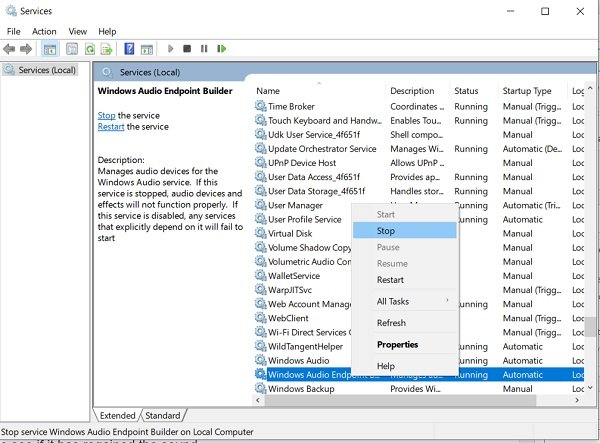
Il est fort probable que ce problème avec l'audio de votre ordinateur, comme la plupart d'entre eux, soit lié au service Windows Audio et si tel est vraiment le cas, alors le redémarrer fera l'affaire pour vous. Voici comment c'est fait :
- Appuyez sur(Press) la touche Windows avec le bouton 'R' pour ouvrir la commande Exécuter(Run) .
- Tapez '(Type ‘) services.msc' dans la case prévue et appuyez sur Entrée.
- Cela ouvrira une fenêtre Services distincte. (Services)Ici, localisez Windows Audio , faites un clic droit dessus et cliquez sur "stop".
- Faites à nouveau un clic droit sur le même paramètre et sélectionnez "démarrer".
Il existe une approche alternative à cela, qui est décrite ci-dessous :
- Press Ctrl + Shift + Esc pour ouvrir le Gestionnaire(Task Manager) des tâches .
- Cliquez(Click) sur Services et recherchez AudioSrv .
- Faites un clic droit dessus et sélectionnez Redémarrer(Restart) .
Essayez de lire la vidéo sur Movie Maker pour voir si elle a retrouvé le son.
2] Désactiver le son DTS
DTS est l'abréviation de Digital Theater System(Digital Theatre System) . Comme son nom l'indique, il s'agit d'un utilitaire Windows qui offre aux utilisateurs une sortie audio multicanal et stéréo. Bien que cette fonctionnalité soit utile à l'occasion, elle peut également être la cause du problème en question. Ainsi, les utilisateurs peuvent également essayer de désactiver la fonction de son DTS en suivant les étapes ci-dessous :
- Recherchez DTS Sound dans le volet de recherche de la barre des tâches(Taskbar) .
- Désactivez le son DTS en cliquant sur le bouton d'alimentation (à gauche). Une fenêtre grisée signifie que le son DTS a été désactivé avec succès.
- Vous pouvez ensuite vérifier si le problème persiste avec votre audio dans Movie Maker .
3] Convertir le format du fichier vidéo
L'absence de son d'un fichier Video Editor peut également être due à un format de fichier incompatible.
Dans ce cas, il est préférable de convertir le fichier vidéo dans un format compatible avec Movie Maker , .mov , .avi ou .wmv par exemple. Il existe plusieurs (several) applications et outils(tools) en ligne qui peuvent vous aider à le faire.
En relation(Related) : Pas de son lors de la lecture de fichiers vidéo MKV dans l'application Films et TV .
4] Modifier les paramètres de son
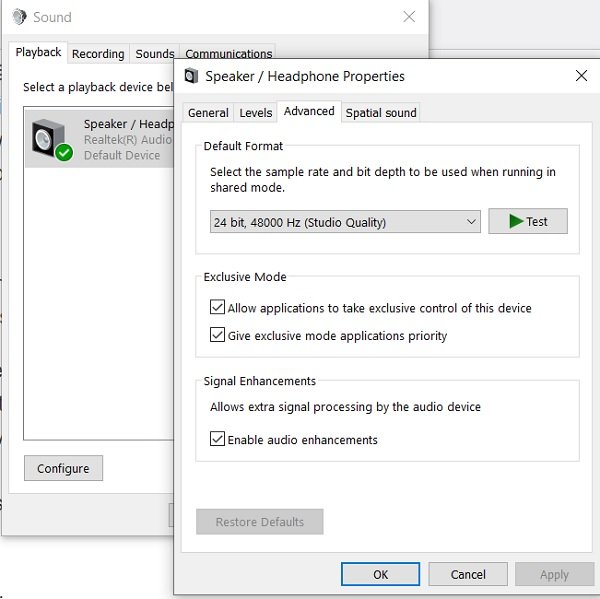
La désactivation du mode exclusif à partir des paramètres de son de votre ordinateur peut également(Computer) aider à mettre fin à ce problème dans Video Editor . Pour ce faire, vous devez suivre les étapes ci-dessous :
- Cliquez avec le bouton droit(Right-Click) sur l' icône Son(Sound) qui apparaît sur votre barre d'état système(System Tray) et sélectionnez ensuite Sons(Sounds) .
- Cela ouvrira la boîte de dialogue Son(Sound) qui peut également être ouverte via le Panneau de configuration(Control Panel) .
- Dans la section Lecture(Playback) , sélectionnez votre périphérique audio qui, si vous n'avez pas de périphérique audio externe branché sur votre ordinateur, sont les haut- parleurs(Speakers) .
- Dans l' onglet Avancé(Advanced) des paramètres de vos enceintes, vous trouverez le mode Exclusif. Désélectionnez toutes les modifications sous ce nom et appliquez ces modifications.
Vérifiez si l'erreur a été rejetée ou non.
5] Exécutez Movie Maker(Run Movie Maker) en mode de compatibilité(Compatibility)
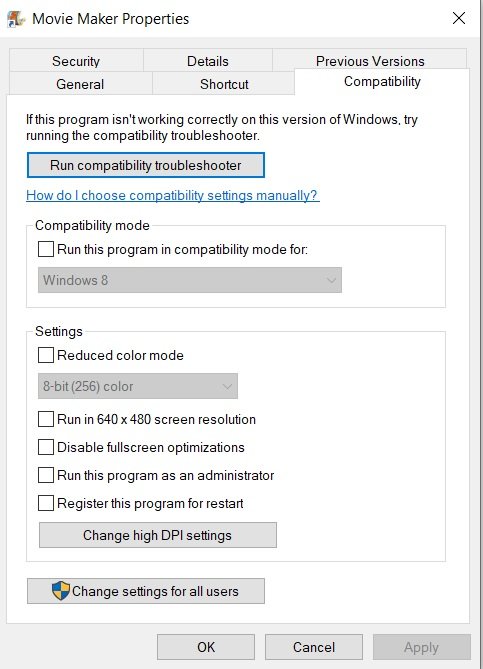
S'il s'avère que le logiciel a été perturbé, les utilisateurs peuvent essayer de l'exécuter en mode de compatibilité(Compatibility) . Un mode de compatibilité est l'endroit où un logiciel émule une ancienne version de lui-même pour s'assurer que l'application incompatible peut toujours s'exécuter sur l'ordinateur. Pour ce faire, vous devez suivre les étapes ci-dessous :
- Cliquez avec le bouton droit(Right-click) sur le raccourci de l' éditeur vidéo(Video Editor) et sélectionnez ensuite Propriétés.
- Dans les options en haut de la boîte de dialogue Propriétés , cliquez sur (Properties)Compatibilité(Compatibility) .
- Activez ' Exécuter(Run) ce programme en mode compatible pour' puis sélectionnez une version de Windows de votre choix avant de cliquer sur Appliquer(Apply) et de sélectionner 'Ok' pour implémenter les modifications.
Nous espérons que l'une des solutions susmentionnées a pu venir à votre secours et vous aider à récupérer votre bande son dans l'application Video Editor . Dans le cas malheureux où aucune des procédures ne porte ses fruits, nous vous suggérons d'utiliser une autre plateforme de montage vidéo(different video-editing platform) , car plusieurs d'entre elles sont disponibles gratuitement, sous forme de logiciels et d'outils en ligne.
Related posts
Best gratuit AVI à MP4 converter pour Windows 10 PC
Best gratuit MKV à MP4 converter pour Windows 10 PC
Comment faire Video Presentation avec Audio Narration dans Windows 11/10
Audacity: GRATUIT Digital Audio Editor and Recorder pour Windows 10
Best gratuit Open Source Audio Editor Software pour Windows 11/10
Comment ajouter Group Policy Editor à Windows 10 Home Edition
Audio services erreur ne répond pas à Windows 10
Loudness Equalization manquant dans Windows 10
NO Audio Output Device est une erreur installée dans Windows 10
Comment résoudre les problèmes audio courants dans Windows 11/10
Generic Audio Driver Detected en Windows 10
Fix Audio crackling ou des craquements dans Windows 10
Fix Audiodg.exe High CPU usage à Windows 11/10
Comment renommer un Audio device dans Windows 10
Merge Plusieurs vidéos en une avec Video Combiner pour Windows 10
Registry Editor NON OUVERTURE, CLASHER OU ARRÊTÉ DE TRAVAIL DANS Windows 10
Comment activer Mono Audio dans Windows 11/10
Comment configurer Windows 10 Sync Settings en utilisant Registry Editor
Front Audio jack ne fonctionne pas dans Windows 10
Comment installer Dolby Audio sur l'ordinateur Windows 11/10
